调出外景婚片的怀旧暖色调与温馨感觉-PS调色教程
作者 Sener 来源 PS联盟 发布时间 2009-11-07
6、创建亮度/对比度调整图层,参数设置如图9,确定后只保留人物部分,其它部分用黑色画笔擦掉。
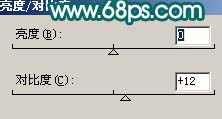
<图9>

<图10>
7、创建曲线调整图层,稍微调暗一点,确定后只保留边角部分,其它部分用黑色画笔擦掉,效果如图12。
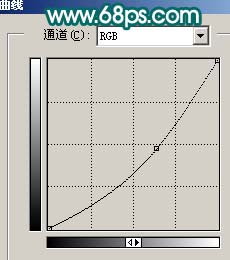
<图11>

<图12>
8、创建曲线调整图层,参数设置如图13,14,效果如图15。
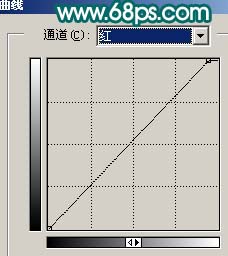
<图13>
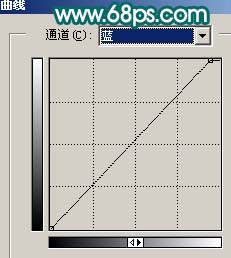
<图14>

<图15>
9、新建一个图层,用减淡工具稍微把人物脸部高光部分涂亮一点,效果如图16。

<图16>
10、选择涂抹工具把天空部分有杂色的部分涂掉,效果如图17。

<图17>
11、最终整体调整下颜色,适当锐化一下,完成最终效果。

<图18>
| 上一页12 |